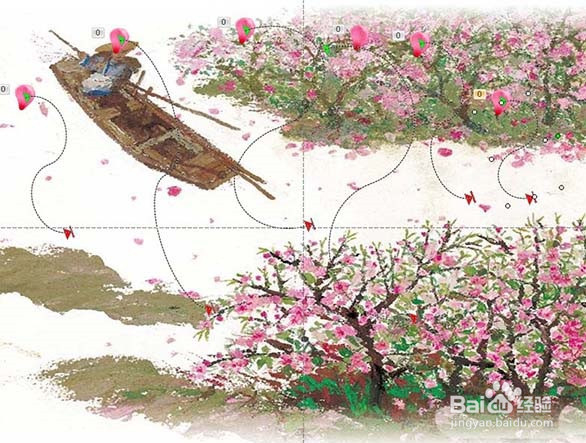1、首先打开电脑,在鼠标点击启动ppt,执行插入-图片命令,插入一张背景图片,并调节大小位置。

2、采用同样方法插入另一张图片,调整其大小和位置,将其放置在左上角。

3、选择花瓣,执行动画-其他动画路径命令,接着弹出更改动作路径对话框。
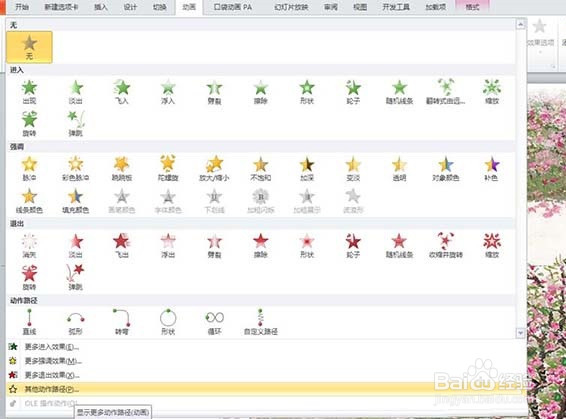
4、从中选择s形曲线1选项,点击确定按钮,这样就出现动作路径。
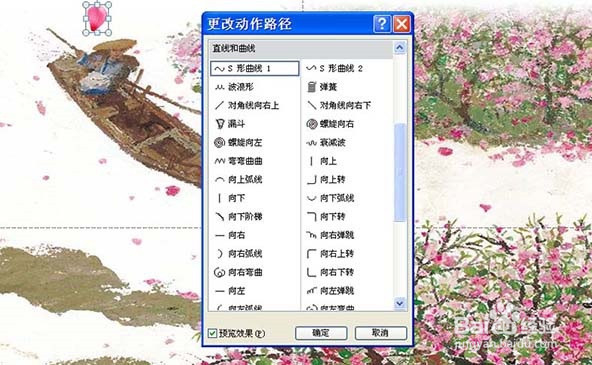
5、接着调整嵊髭驰亘曲线,从横向调整为纵向,在动画窗格中调出动画选项,设置开始为上一动画之后,重复为直到幻灯片末尾。

6、选择花瓣,执行复制粘贴命令,多次复制并调整其大小位置以及曲线的形状,按f5播放查看效果。